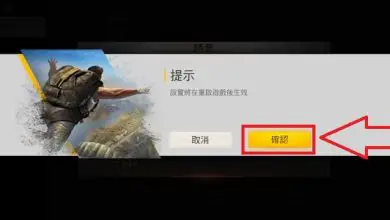Come aggiornare il software di una smart TV Samsung? – Veloce e facile

Ci sarà sempre una concorrenza in questo mercato che motiverà l’innovazione continua per realizzare modelli sempre più avanzati. Naturalmente, con l’avanzare della tecnologia è meglio tenersi aggiornati contemporaneamente per essere attenti ad ogni nuova versione. E in questo modo possiamo mantenere aggiornati i nostri dispositivi elettronici di casa. Molti cercano di trasformare la loro vecchia TV in una Smart TV Android per rimanere aggiornati.
Se possiedi una Smart TV Samsung e non sai come aggiornare il software, in questo articolo ti mostreremo come farlo.
Che cos’è una Smart TV?
Per cominciare, è bene familiarizzare con il termine Smart TV o Smart TV e conoscerne la funzione.

Questi hanno una connessione internet oltre a una funzionalità web 2.0 che permette una migliore interazione con il dispositivo. Cioè, sono quei televisori che, oltre a svolgere la loro funzione principale di trasmissione e ricezione delle immagini, includono funzionalità molto avanzate come l’acquisizione di schermate sulla tua attrezzatura Smart TV, ti consente anche, se lo desideri, di utilizzare il tuo cellulare Android telefono come telecomando per la tua Smart TV, tra gli altri. Tutte queste e altre caratteristiche che vedresti comunemente su un computer, ma che con l’evoluzione delle cose puoi ottenere su un televisore.
Come aggiornare il software di una Smart TV Samsung in modo rapido e semplice?
Affinché la tua Smart TV Samsung rimanga in condizioni funzionali ottimali, devi mantenere il suo software sempre aggiornato.
ma come farlo? Di seguito vedrai come aggiornare il software in due modi diversi in modo da poter scegliere quello più adatto a te. Un modo ti permetterà di farlo direttamente dalla Smart TV via internet e l’altro attraverso l’uso di una USB.

Metodo 1: Direttamente dalla Smart TV via Internet
Questa opzione viene solitamente presentata automaticamente sulla Smart TV e dovresti solo autorizzare il download dell’aggiornamento del nuovo software. Affinché ciò avvenga normalmente, è necessario disporre di una buona connessione Internet e, a sua volta, della corretta configurazione di questa.
Pertanto, per effettuare la configurazione dovrai selezionare «Home» o «Menu» dal telecomando della tua Smart TV. Una volta nel menu con l’aiuto delle frecce, procedi a trovare l’opzione «Rosso» e dopo averla trovata, contrassegna «Ok». Entrando ti concentrerai sull’accesso all’opzione «Configurazione di rete» e quindi contrassegna «Ok» e prosegui.
Lì devi indicare il tipo di connessione che utilizzerai tramite Wi-Fi o via cavo, quindi seleziona la tua rete o quella che utilizzerai. Quindi apparirà l’opzione per inserire la password per accedere alla tua rete. Una volta inserito, verrà eseguito un test di connessione e voilà, lo avrai configurato.
Metodo 2: utilizzando un USB
Questa procedura è molto più manuale della precedente, ma è una buona alternativa se ti piace di più la meccanica. Per prima cosa devi accedere al sito ufficiale Samsung, cercare il modello della tua Smart TV e selezionarlo lì.
All’interno del modello del tuo televisore dovresti cercare il «Manuale utente e download» e selezionare l’opzione «Vedi più contenuti». Quindi vai direttamente all’opzione «Download» per trovare tra le sue opzioni quella che dice «Aggiorna file (tipo USB)». Si consiglia di selezionare quello con una data recente prima del download.
Quando scarichi la nuova versione del software, dovrai scaricarla o salvarla su una chiavetta USB con spazio sufficiente. Una volta all’interno dell’unità USB, puoi collegarla alla tua Smart TV per iniziare il processo di aggiornamento.
Accendi la tua Smart TV e vai al menu per accedere a «Assistenza tecnica», devi trovare l’opzione «Aggiornamento software». Lì dovrai scegliere l’opzione che consente l’accesso all’unità USB, dopo aver effettuato l’accesso, seleziona «Aggiorna ora». Il processo di aggiornamento inizierà, al termine la tua Smart TV si riavvierà e successivamente avrà il software aggiornato.